Page 1
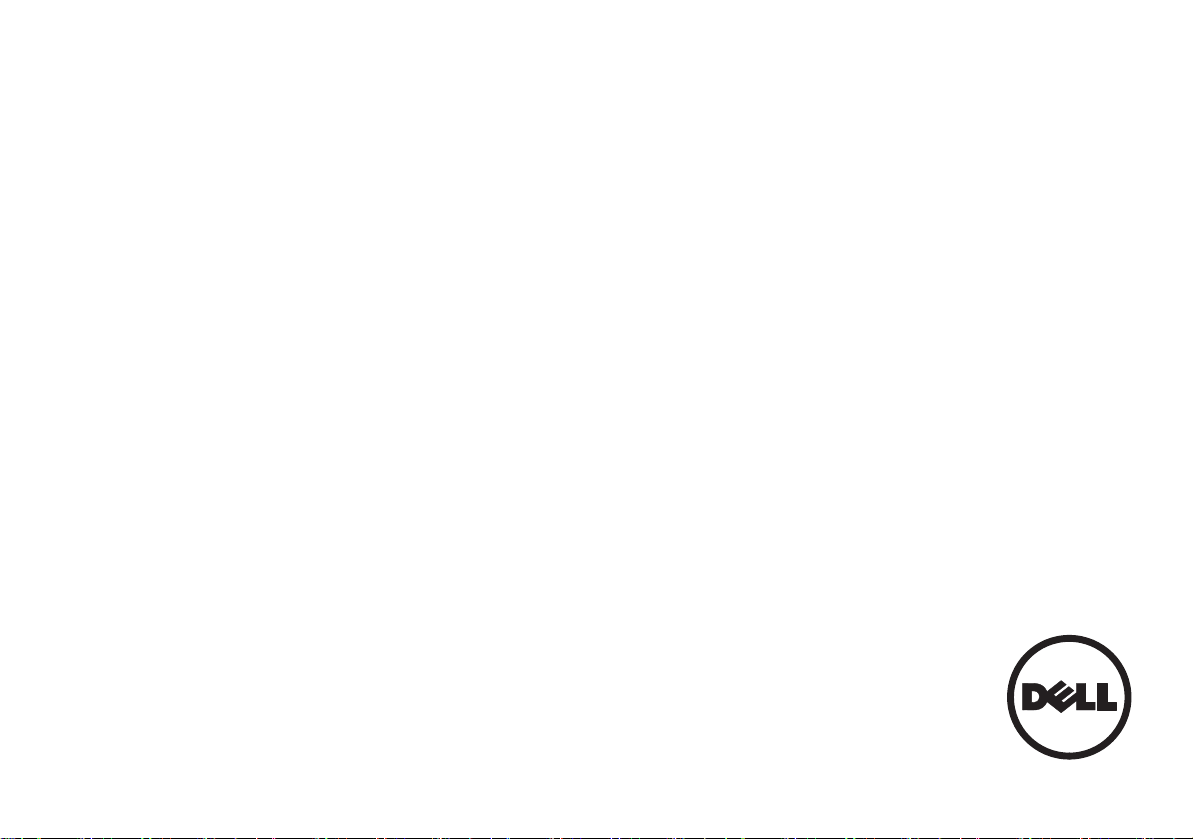
Dell | 交互式投影仪
S560T
触控设置指南
Page 2
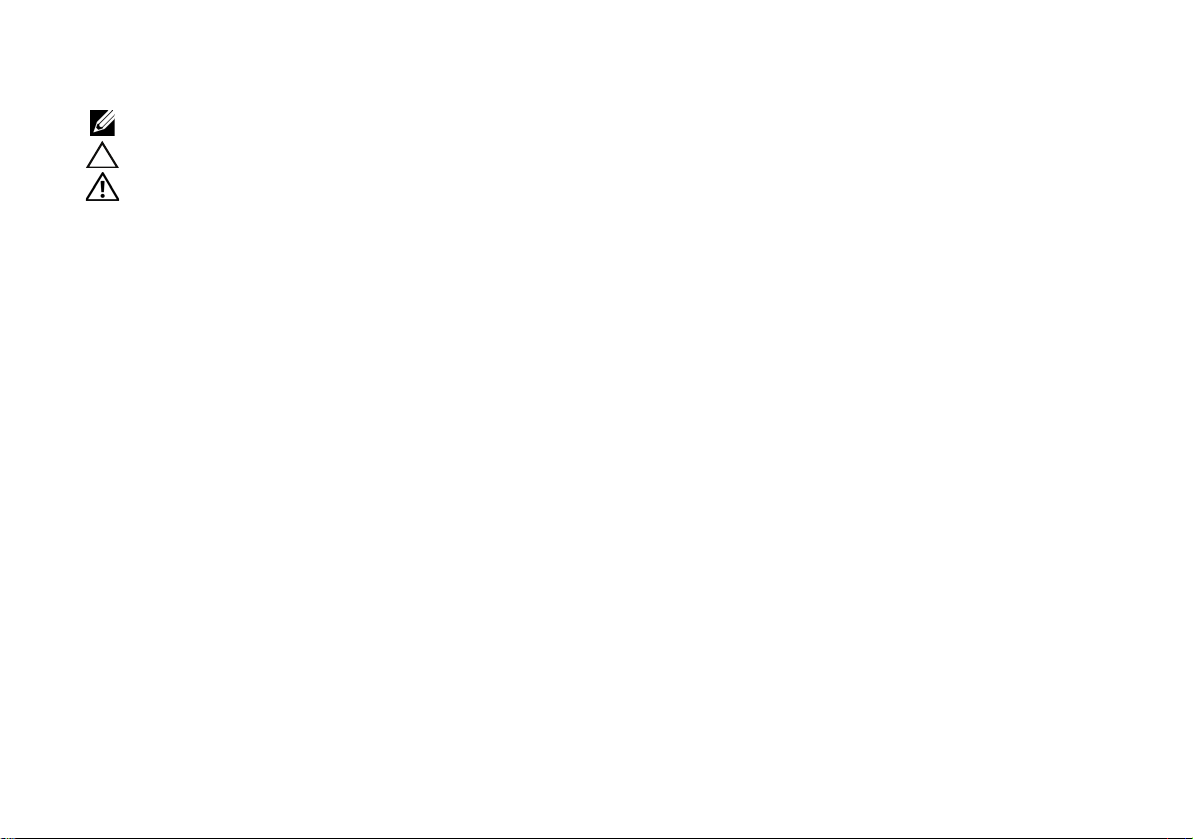
关于备注
注: “ 注 ” 表示重要信息,可以帮助您更好地使用投影仪。
小心: “ 小心 ” 表示如果不遵循使用说明,可能会导致硬件损坏或数据丢失。
警告: “ 警告 ” 表示潜在的财产损失、人身伤害甚至死亡。
__________________
本文档所含信息如有更改,恕不通知。
©2016DellInc.版权所有。
未经 Dell Inc. 的书面许可,严禁任何人以任何方式复制这些资料。
本文所用商标:Dell 和 DELL 标志是 Dell Inc. 的商标; Microsoft、 Windows 7 和 Windows Vista
是 Microsoft Corporation 在美国和 / 或其他国家的商标或注册商标。
本文档中可能用到的其它商标和品牌名称是指拥有该商标或名称的实体或其产品。除其自身的商
标和品牌名称之外, Dell Inc. 对其它商标和品牌名称不拥有任何权益。
2016 年 6 月
Page 3
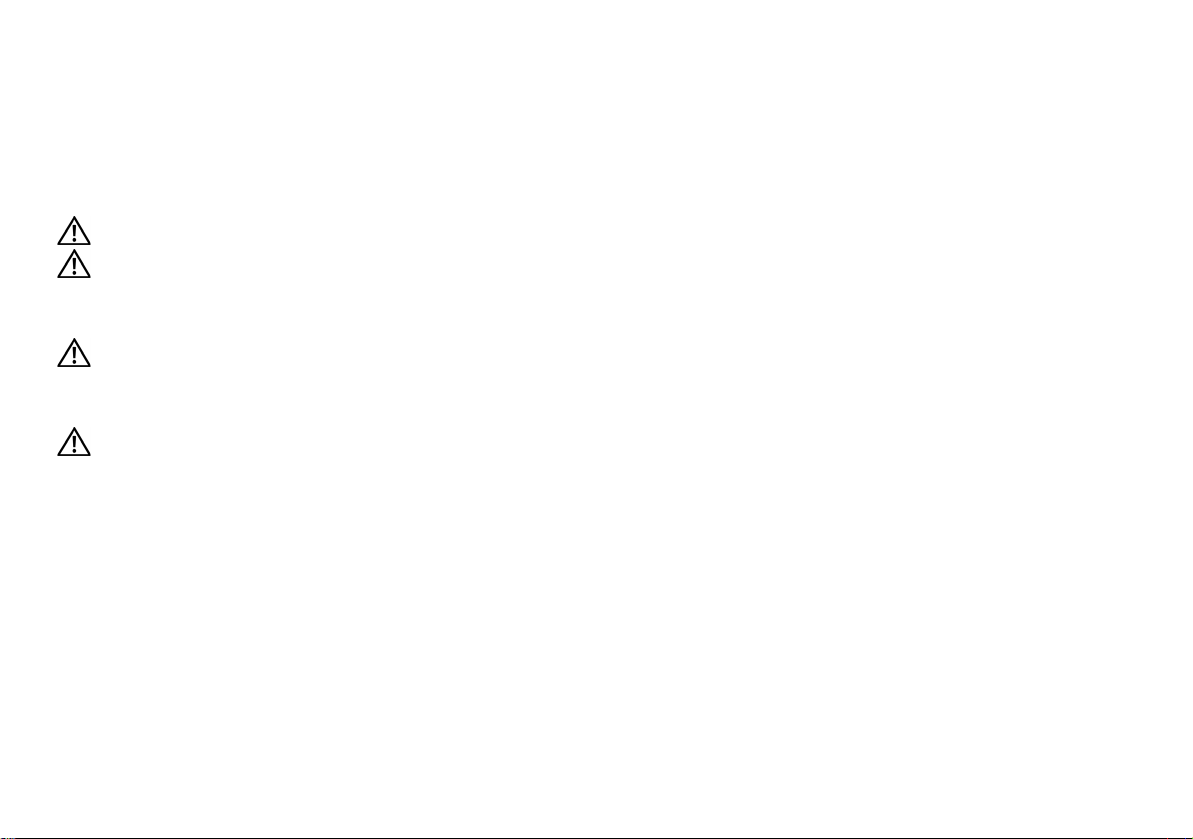
在投影仪上设置触控
在投影仪上设置触控
使用须知
请遵循本用户手册中的所有警告、预防措施以及
所推荐的维护事项。
警告: 请勿拆解触控单元。
警告: 请勿在火源或高温处 (如阳光直射或
太阳下停放的汽车里等)使用、存储或放置
触控单元。
警告: 使用标准 USB 线 (最大长度 : 16.4 英
尺 (5 m))。要延长 USB 线长度超过 5m,需
要认证的有源 USB 延长线。
警告: 请勿让液体或异物进入触控单元。
注意事项
投影仪上的红外线 (IR) 摄像头从白板所连的触控
单元中接收红外线信号。
要正常操作 :
• 红外线摄像头应面对墙上的投影图像区
域。
• 清除红外线摄像头和触控单元之间的任何
障碍。
• 请勿在旁边放置其它红外线通讯设备,如
红外线麦克风、照明设备或居民取暖设备
等。
• 只使用附件套件中的交互式线缆,并且 L
侧接头已插接到触控单元。
维护:用鼓风机吹掉光学端口上的灰尘。
3
Page 4
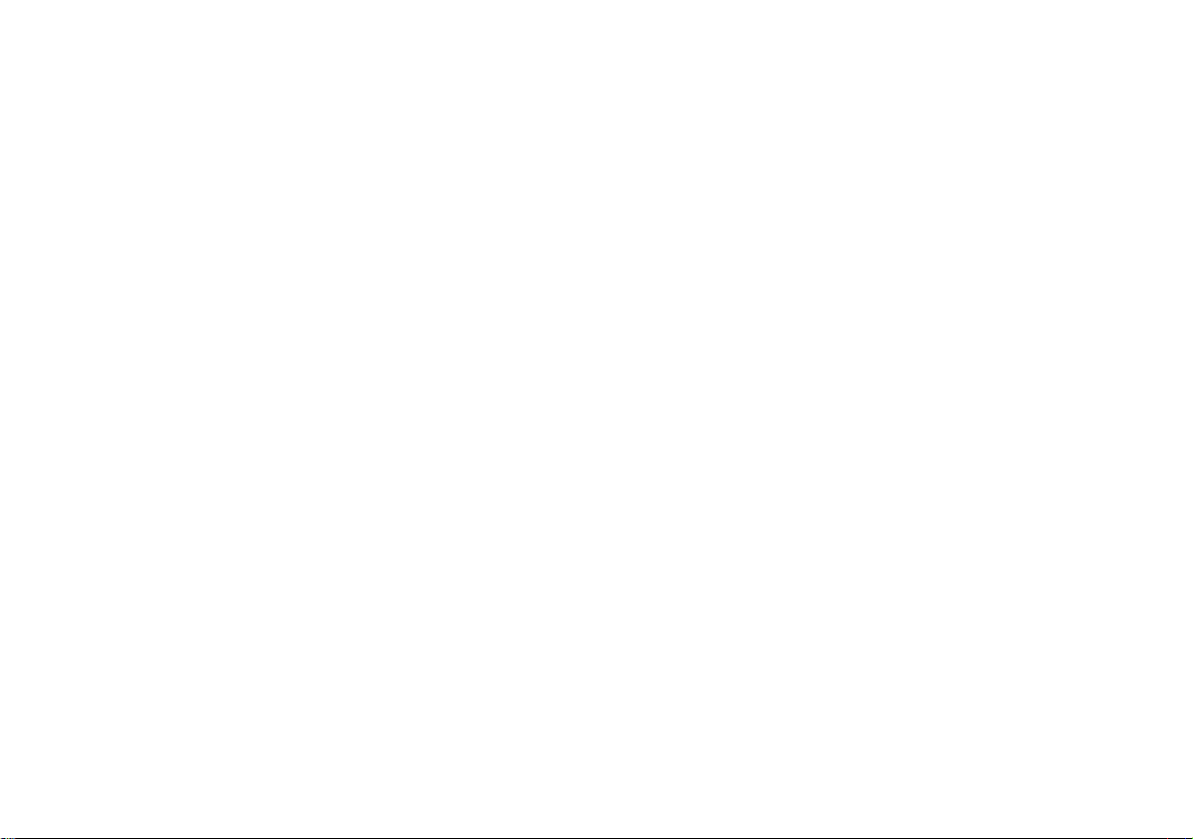
在投影仪上设置触控
工作原理
• 触控单元通过不可见的细红外线光覆盖整
个白板。
• 当手指或光笔作用到光幕时,红外线光反
射到红外线摄像头。
• 摄像头模块跟踪多个触控点并通过 USB
向计算机报告位置。
• 要优化触控功能,屏幕不平度应小于 0.2
英寸 (5 mm)。
4
Page 5
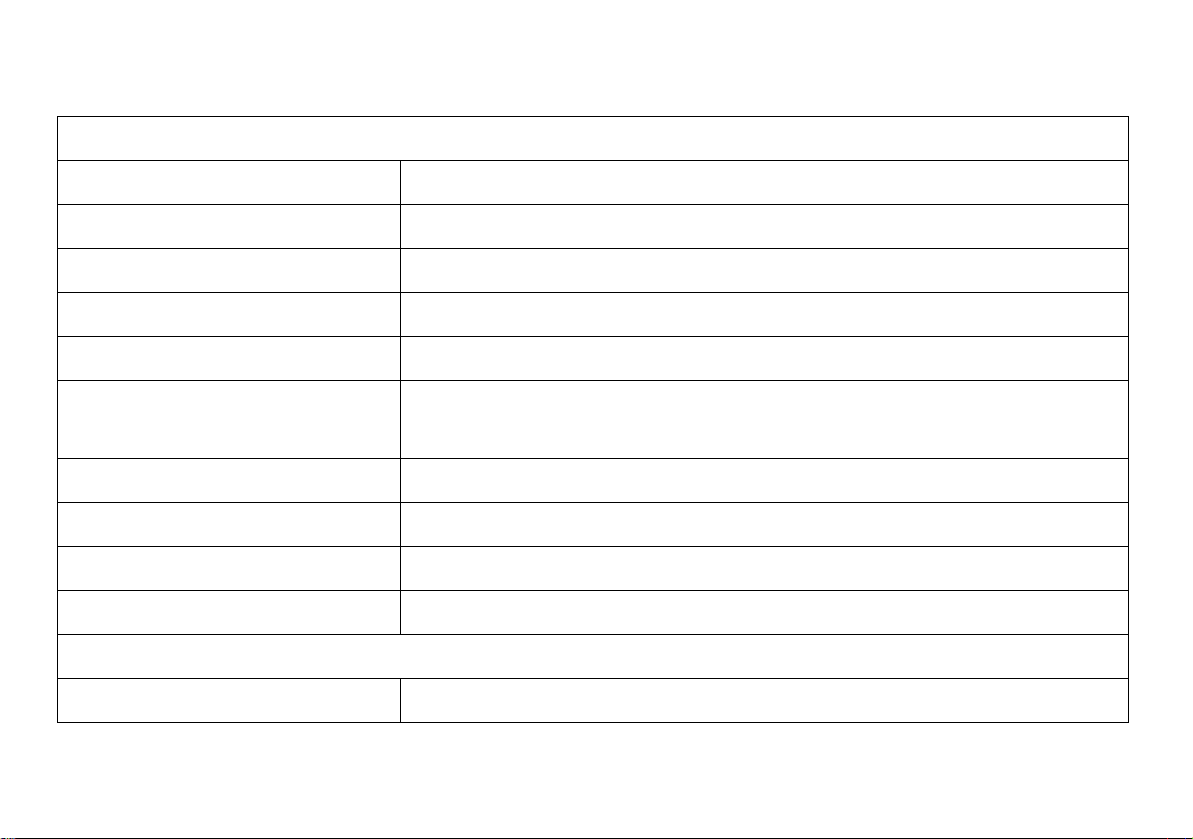
在投影仪上设置触控
规格
I. 触控单元 (仅限 S560T)
激光安全 1 类
触控单元到屏幕距离 0.79 英寸 ~3.94 英寸 (20 mm~100 mm) @81"~100" 1080p
LED 指示灯 蓝色 / 红色
I/O 端口 交互式插孔 x1
触控传感器调整 2- 旋钮调整和通过可见光
ID 尺寸 (宽 * 长 * 高) 5.91 (宽) x 1.97 (长) x 1.57 (高) 英寸
(150.0 (宽) x 50.0 (长) x 40.0 (高) mm)
重量
功耗
运行温度 0 °C~+40 °C (不使用散热风扇)
存储温度
II. 一般规格
屏幕不平度 <0.2 英寸 (5 mm)
< 330 g
12V/0.3A
-20 °C~+60 °C
5
Page 6
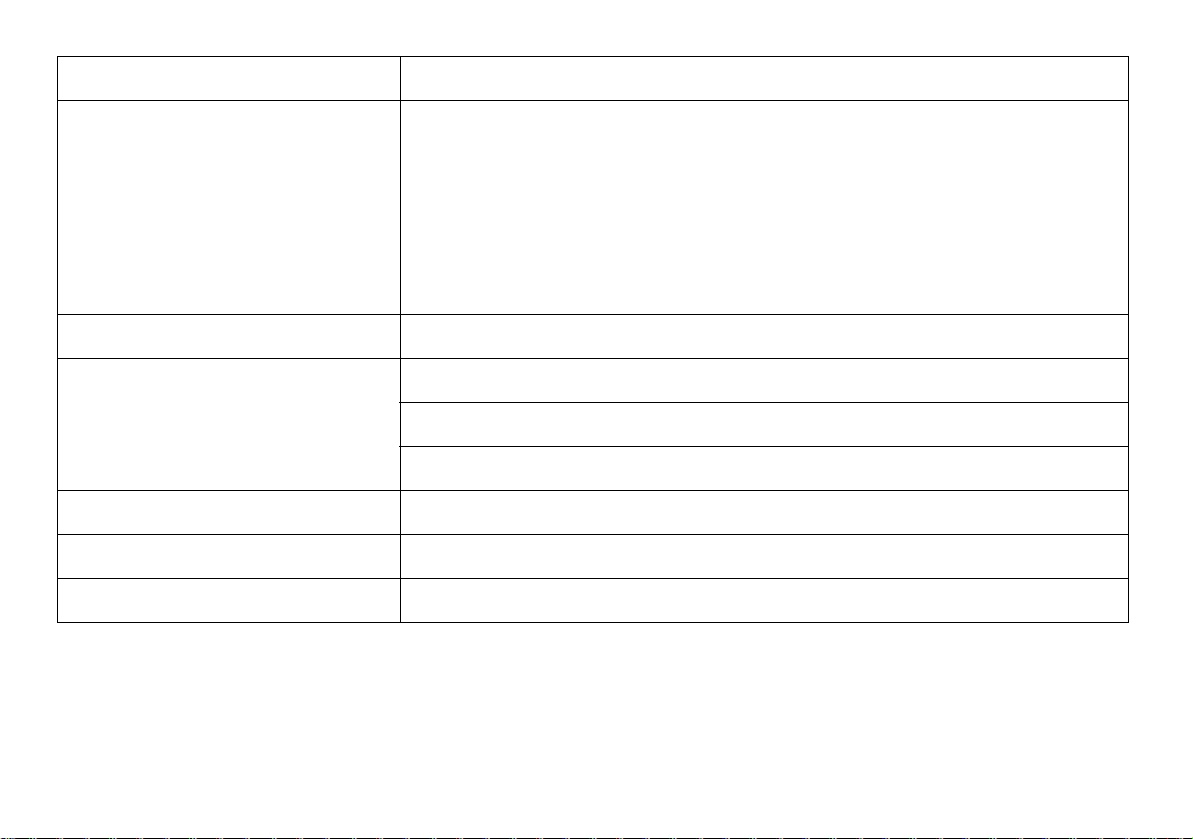
在投影仪上设置触控
显示模式 仅支持吊装模式
校准 1. 手动校准:
9 点手动校准,
1080p 型号:+/- 6 像素 (屏幕不平度 <0.2 英寸 (5mm))
2. 自动校准:
1080p 型号:+/- 8 像素 (屏幕 不平度 <0.2 英寸 (5mm))
3. 支持一键校准
纵横比校正 自动校准为不同的显示分辨率和纵横比
多点触控 Windows 7/8/10: 10 个触控点
Mac : 单点触控
ChromeBook: 10 个触控点
多点触控最小距离 ≥ 1.57 英寸 (40mm)
故障排除查看器 故障排除的实用程序支持实时图像。
工作投影图像尺寸 81"~100" @1080P (配合 S560T 投影仪使用)
6
Page 7
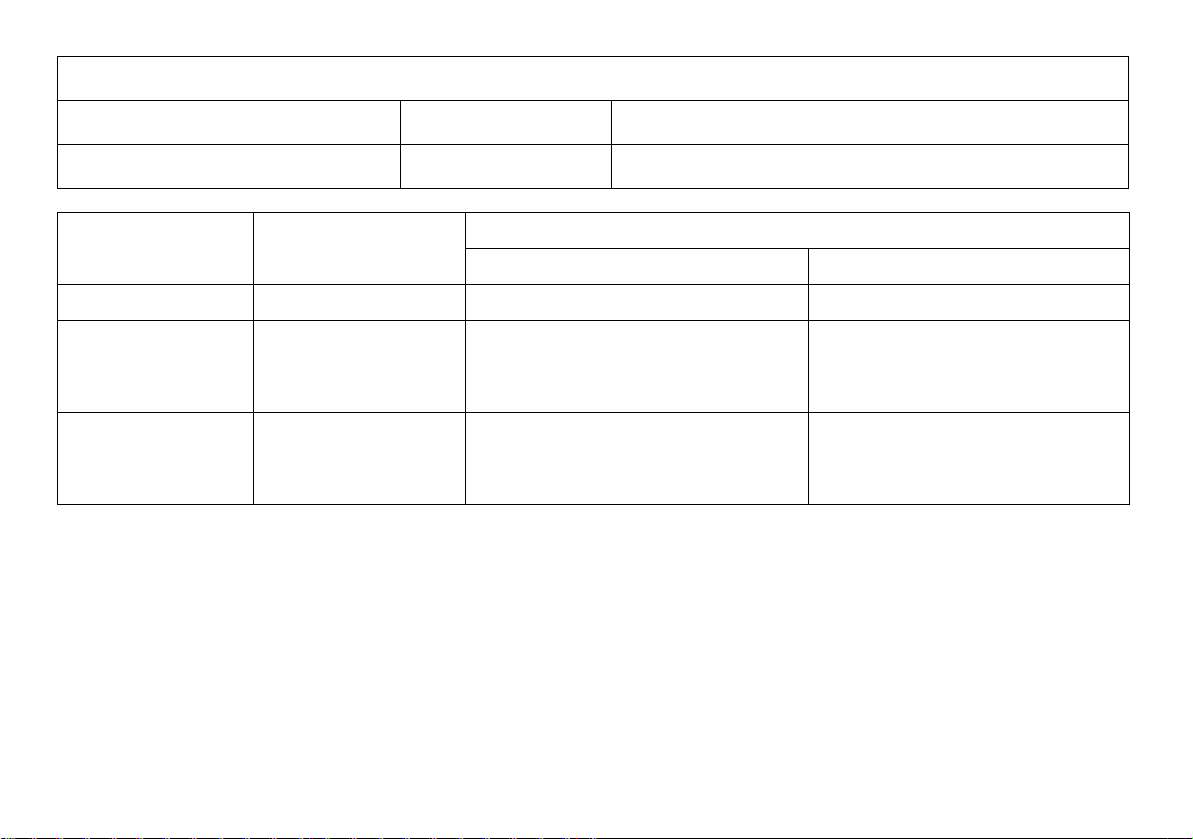
在投影仪上设置触控
III. 操作系统要求
系统要求 处理器类型 Intel Core™ i3 (或以上)或同级 AMD Core。
RAM
操作系统 支持的触控点数 安装 S560x 交互式实用程序
首次设置
Windows 10-7-8
Mac OS X
10 个触控点 支持
1 个触控点
*4
*3
支持 需要,请将安装实用程序安装
(10.7-10.11)
2 GB 或以上
*2
*1
后续使用
不需要
到所有 Mac OS 计算机上,以
将其配合 S560T 使用
Chromebook
10 个触控点 不支持,请使用 Windows OS
不需要
或 Mac OS 计算机完成 S560T
首次设置。
*1 : 从提供的光盘获得 S560x 交互式实用程序或从 Dell 支持网站下载它。
*2 : S560T 需要首次对准和校准,使用前确保您完成安装流程。
*3 : 需要安装 .NET Framework 4.0
*4 : Mac OS 只支持 1 个触控点
7
Page 8
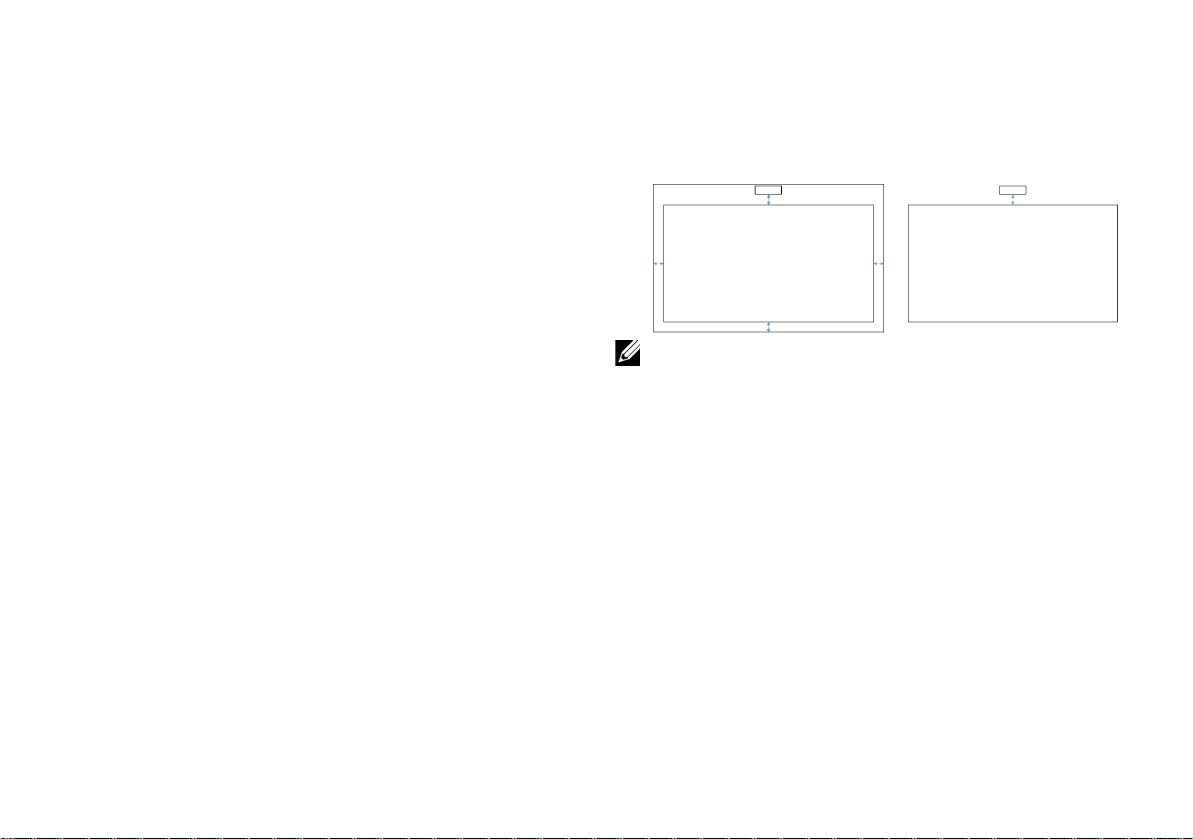
在投影仪上设置触控
步骤 1: 环境检查
A 确保按照以下条件安装投影仪 :
- 墙壁应足够坚固以避免投影图像闪烁。
- 请勿将投影仪或屏幕安装在阳光直射位置。
如果投影仪或屏幕受到阳光直射,交互式功
能可能操作异常。
- 表面应适合通过螺丝固定触控单元。
- 屏幕上的投影图像必须清晰,没有光反射或
热点。
- 屏幕表面应水平,不平度小于 0.2 英寸
(5mm)。表面可以是墙壁平面或白板。要详
细了解如何检查表面平度,请参阅第 10 页。
- 保持至少 2 英寸 (50 mm) 的投影图像间距边
界以避免反射干扰。
- 禁用其它红外线设备,因为这会对触控功能
造成干扰。例如,红外线麦克风。
- 使用为最长 16.4 英尺 (5 m) 的标准 USB 线。
如果 USB 线长于 16.4 英尺 (5 m),则需要
USB 集线器或认证的有源 USB 延长线。
如果投影表面符合上述标准,则可按照以下一种
方式安装触控单元
1 将触控单元安装到白板上。
2 将触控单元安装到墙面上。
注: 必须将触控单元安装在与投影图像相同
的表面。
- 投影图像为矩形。
8
Page 9
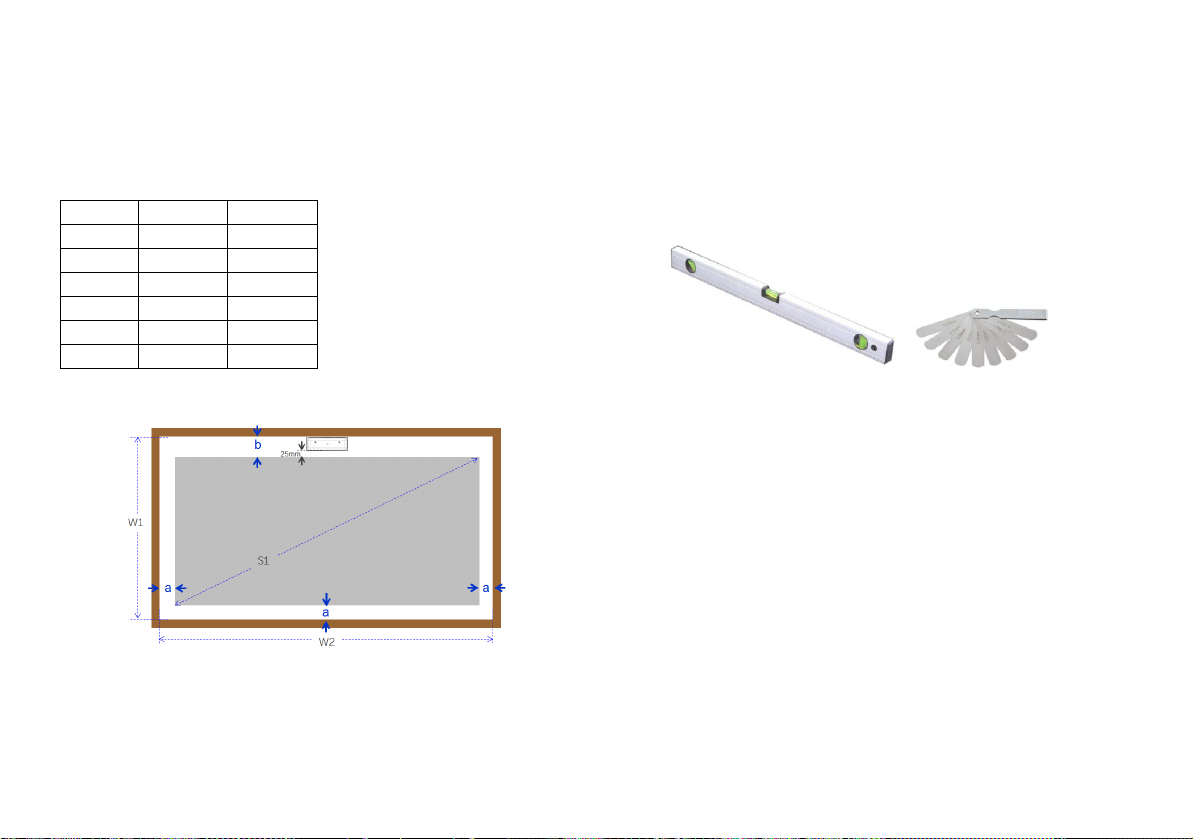
在投影仪上设置触控
将 a 和 b 空间保留给触控单元。
• 尺寸 a = 50 mm
• 尺寸 b = 77 mm
* 英寸 [mm]
S1 W1 W2
81.0 [2057]
≥ 44.7 [1136] ≥ 74.5 [1893]
85.0 [2159]
≥ 46.7 [1186] ≥ 78.0 [1982]
89.1 [2263]
≥ 48.7 [1237] ≥ 81.6 [2073]
90.0 [2286]
≥ 49.1 [1248] ≥ 82.4 [2092]
95.0 [2413]
≥ 51.6 [1310] ≥ 86.7 [2203]
100.0 [2540]
≥ 54.0 [1372] ≥ 91.1 [2314]
1080p (16:9) 图像
B S560T 白板尺寸原则
将触控单元安装到白板上时,请遵循以下原则:
C 测量投影表面平度
- 条件:整个白板平度 <0.2 英寸 (5 mm),
触控单元安装区域的平度要求为 <0.12 英寸
(3 mm)。
- 设备:水准仪 3.94~4.92 英尺 (1.2~1.5 m) 和
厚度计。
D-1) 将投影区域分割为下表所示的 16 等份。将
水准仪放到白板上。
D-2) 按照以下顺序在点 1~9 位置插入 0.2 英寸
(5mm) 厚度计:
9
Page 10
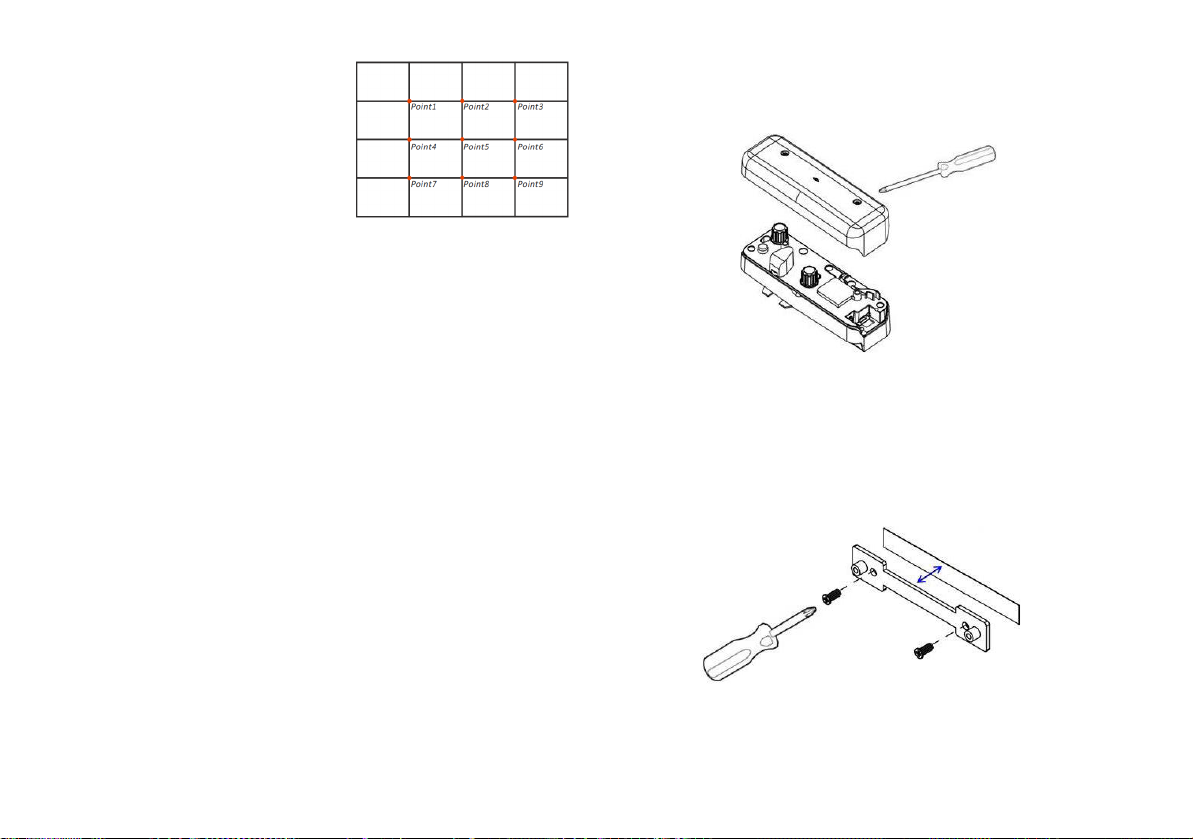
在投影仪上设置触控
水平:
- 测量点 1、 2 和 3。
- 测量点 4、 5 和 6。
- 测量点 7、 8 和 9。
垂直:
- 测量点 1、 4 和 7。
- 测量点 2、 5 和 8。
- 测量点 3、 6 和 9。
D-3) 如果无法插入 0.2 英寸 (5 mm) 厚度计,则
表示白板平度大小 0.2 英寸 (5 mm) 和能够
进行手指触控。
步骤 2: 安装触控单元
1 用十字螺丝刀 (型号:1 号打开顶盖)。
2 将底板安装到白板或墙上。
为图像区域保持一定距离:
- 到底板底部 2.17~5.31 英寸 (55~135 mm)
- 到触控单元底部 0.79~3.94 英寸
(20~100 mm)
10
Page 11
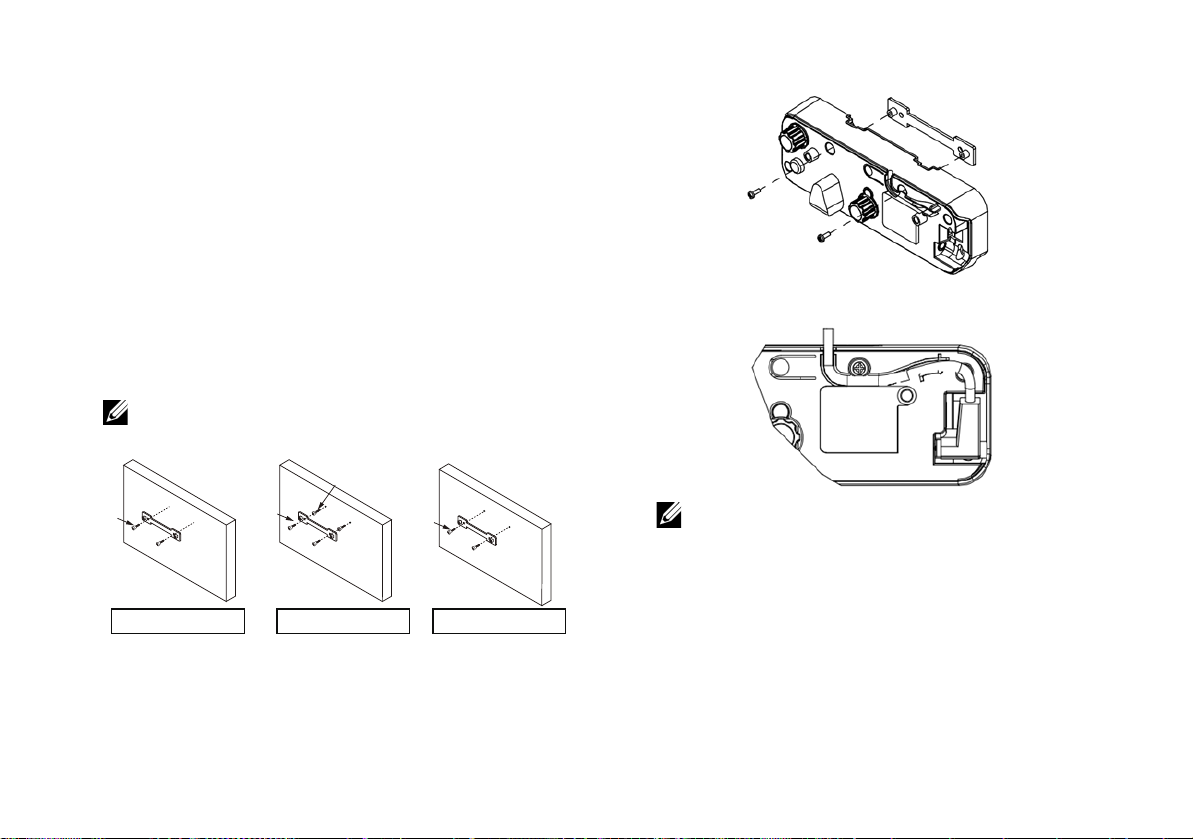
在投影仪上设置触控
1
111
1
1
2
2
木螺丝
白板
自攻螺丝
木螺丝
锚钉
混凝土墙
木质墙
2-1. 清洁表面。
2-2. 将双面胶带 (包括在附件盒内)贴到底板
上,然后粘贴到白板或墙上。
2-3. 使用黑色螺丝将底板固定到白板或墙上 :
- 钻头:∅ O=0.09 英寸 (2.3 mm)
- 螺丝类型:M3x6L
- 螺丝头:∅ O<0.22 英寸 (5.5 mm),厚度
<0.1 英寸 (2.5 mm)
2-4. 附带的两个黑色螺丝为自攻螺丝,适用于典
型白板材料的蜂窝夹心胶合铝板。
注: 对于其它表面,如木质或混凝土墙,
请使用合适的螺丝类型。
3 使用白色螺丝将触控单元固定到墙上。
4 将电源线连接到触控单元。
注: L 侧接口应连接到触控单元。
11
Page 12

在投影仪上设置触控
步骤 3: 安装实用程序软件
A 系统要求
为确保触控功能正常操作,请按照以下要求检查系统条件。
系统要求 处理器类型 Intel Core™ i3 ( 或以上 ) 或同级 AMD Core。
RAM
操作系统 支持的触控点数 安装 S560x 交互式实用程序
Windows 10-7-8
Mac OS X
10 个触控点 支持
1 个触控点
*4
(10.7-10.11)
2 GB 或更高
*1
*3
*2
后续使用
不需要
首次设置
支持 需要,请将安装实用程序安
装到所有 Mac OS 计算机上,
以将其配合 S560T 使用
Chromebook
10 个触控点 不支持,请使用 Windows OS 或
不需要
Mac OS 计算机完成 S560T 首次
设置。
*1 : 从提供的光盘获得 S560x 交互式实用程序或从 Dell 支持网站下载它。
*2 : S560T 需要首次对准和校准,使用前确保您完成安装流程。
*3 : 需要安装 .NET Framework 4.0
*4 : Mac OS 只支持 1 个触控点
12
Page 13

B 从光盘安装软件实用程序。实用程序图标状态如下 :
手指 / 光笔
有源笔
已断开
C 请启动实用程序 :
D 环境设置:
为获得更好准确性,应在校准前将设置为 “ 仅投影仪 ” 显示模式。
在投影仪上设置触控
13
Page 14

在投影仪上设置触控
步骤 4: 安装向导
请按照 S560T 安装向导的说明完成触控单元安装
过程。
步骤 5: 调整触控传感器
1 按下按钮将触控单元切换到对准模式:红色
指示灯将闪烁。
LED 指示灯
模式
红外线激光
模式
对准模式 实心 闪烁
错误
蓝色
LED
实心
--
红色
LED
--
实心
描述
红外线激光开
可见光开 (红外
线激光关,禁用
触控)
发生 LD 模块错
误。
14
Page 15

在投影仪上设置触控
2 设置计算机以 “ 仅投影仪 ” 模式投影。将
USB 线从投影仪连接到计算机。
注: 在将 USB 线从投影仪连接到计算机之
前,确保触控单元已切换到对准模式 (步骤
1)以避免正确校准前首次设置期间的干扰或
不必要的触控触发。
3 顺时针将两个调整旋钮转动到底。
4 逆时针转动灰色旋钮,直至两条光束均在同
一水平上对称。
5 逆时针转动黑色旋钮,直至两条光束均抵达
白板底边。
6 使用提供的对准贴纸,检查贴纸灰色区域
(距白板表面 4mm 到 6mm)上的每条光
束。
如果不对,请转动黑色和灰色旋钮以调整每
条光束。 ( 步骤 4 和 5)
15
Page 16

在投影仪上设置触控
黑色旋钮:移动光贴纸上的可见光。
灰色旋钮:在同一水平上对称调整可见光。
可见光应位于灰色区域内。
7 按下按钮可退出对准模式,闪烁的红灯将熄
灭,蓝灯保持亮起。
8 装回上盖。
16
Page 17

在投影仪上设置触控
步骤 6: 触控区域设置
A 选择自动触控区域设置:
注:
• 退出所有软件应用程序
• 减小环境光
• 触控区域设置期间请勿阻挡或摇晃镜头
• 检查投影图像是否清晰。如果不清晰,调
整聚焦使图像清晰。
如果失败信息弹出,请切换到手动触控区域
设置。
B 选择手动触控区域设置:
B-1. 摄像头捕获投影图像后,触控区域窗口将弹
出。如果捕获的图像不够清晰,请根据实际
环境光条件重新进行 “ 环境光模式选择 ”,
从 “ 自动 ” 到 “ 明亮 ” 或 “ 较暗 ”。
17
Page 18

在投影仪上设置触控
备注:捕获的图像显示实际摄像头视图 - 投影图
像的倒置。例如:P1 是右下角, P2 是左下角等。
B-2. 触控区域边界微调
步骤 1: 单击 P1,使用鼠标将 P1 拖移到左
上角。将可调整的绿色区域对准投
影的白框。
步骤 2: 相应地将 P2 调整为 P4 ;可调整的
绿色区域应完全重叠投影的白框。
步骤 3: 最后,再次检查绿框是否完全重叠
投影的白框。如果没有,请再次微
调。
B-3. 触控区域位置正确时,单击退出按钮。
18
Page 19

在投影仪上设置触控
步骤 7: 校准
A 自动校准:
注: 如果失败信息弹出,请按照以下步骤排
除故障并再次执行自动校准。
• 关闭所有软件应用程序
• 减小环境光
• 校准期间请勿阻挡或摇晃镜头
• 检查投影图像是否清晰。如果不清晰,调
整聚焦使图像清晰。
如果 “ 自动校准失败 ” 信息仍然在屏幕上弹
出,请切换到手动校准。
B 选择手动校准:
注: 建议执行手动校准以获得更好准确性。
19
Page 20

在投影仪上设置触控
步骤 8: 故障排除查看器
有时来自环境光源的红外线红灯 (红外线灯光)
会干扰触控性能。故障排除查看器显示调试用途
的实时图像。任何光线干扰以绿色标记。如果绿
色障碍物出现在图像区域内,请移除以保证正确
的交互性。
注: 交互式功能在故障排除查看器下被禁用,
单击可退出。
步骤 9: 操作模式
使用红外线笔时用户可以切换到笔模式 ( )。
20
Page 21

步骤 10: 触控灵敏度
触控功能不响应或书写断断续续时,您可以通过
调整触控灵敏度水平来调整灵敏度:
- 默认:4
- 最大:10 (灵敏度最高)
- 最小:0 (灵敏度最低)
注: 触控灵敏度在笔模式下不可调整。
在投影仪上设置触控
21
Page 22

故障排除
故障排除
Q1 触控功能不准确时该怎么做?
A:
为获得更好准确性,应在校准前将设置为 “ 仅投影仪 ” 显示模式。
A-1:
如果 Windows 默认显示设置已更改,则可能会影响触控准确性。
A-1-1 : 转到设置页 : 开始菜单 > 控制面板 > 外观和个性化
A-1-2 : 选择 “ 较小 - 100% (默认) ” 并单击 “ 应用 ”。
22
Page 23

故障排除
A-2:
如果调整计算机的分辨率或连接不同的计算机。
故障现象:在板的中心,光标和笔已对准。在您左右移动时,笔和光标开始分开。此问题可能是由于
图形卡驱动程序设置。
对于 Intel 图形卡,请执行以下操作:
1 确认图形卡输出分辨率与投影仪信息相同。
2 Intel HD 图形控制面板的 “ 缩放 ” 设置应是 “ 保持显示缩放”。未启用此选项时,它输出为液晶显示器
本机纵横比。投影图像被缩放,造成投影不准确。
23
Page 24

故障排除
Q2 使用不同的显示模式 (重复 / 扩展)时,如果触控功能不准确或不工作该怎么做?
A-1:
复制模式:如果便携式电脑和投影仪的分辨率相同,则它会准确。遵照 Q1 A-2 将 “ 缩放 ” 设置为 “ 保
持显示缩放 ”,然后再次使用校准功能。
扩展模式:设置为 “ 仅投影仪 ” 模式后使用校准功能。然后遵照 Q3
Q3-1 为什么触控功能在扩展模式下不工作 (便携式电脑:主要,投影仪:扩展)?
Q3-2 如何从一台计算机到多台投影仪启用触控功能 ?
A: 这 2 个问题的答案相同:
1 交互式实用程序功能仅在主要屏幕上支持。使用 “Tablet PC 设置 ” 使触控功能在扩展屏幕上工作:
24
Page 25

故障排除
转到 “ 控制面板 ” -> “Tablet PC 设置 ” -> “ 设置 ”,然后遵照触控屏幕设置。
Q4 发现投影区域边角不灵敏或线条断断续续该怎么做?
A:
1 调整触控灵敏度水平以提高灵敏度。请参阅步骤 10 触控灵敏度以进行故障排除。
2 如果触控功能仍不灵敏,请检查光学端口情况。如果发现有灰尘或杂质,请使用鼓风机轻轻吹吹
拂光学端口。
25
Page 26

故障排除
Q5 为什么已经用 USB 线将 PC 和投影仪连接起来时计算机无法启动?
A:
1 从计算机拔下 USB 线后重新启动计算机。
2 转到计算机的 BIOS 设置页,修改 “ 启动顺序 ”,选择硬盘具有最高优先级,保存更改后重新启动计
算机。
Q6 Windows 系统无法识别 USB 设备时该怎么做?
A:
A-1 拔掉后重新插一下 USB 线,然后再次检查。
A-2 切换到另一个 USB 端口 ,然后再次检查。
A-3 重新启动计算机 ,然后再次检查。
26
Page 27

故障排除
A-4 转到 “ 控制面板 ” 中的 “ 电源选项 ”,在 USB 设置的 “ 高级设置 ” 下检查 USB 选择性挂起设置状
态。切换到 “ 已禁用 ”。
A-5 访问便携式电脑 /PC 制造商的官网并将 USB 驱动程序更新到最新版本。
A-6 使用投影仪随附的 USB 线,然后再次检查。如果需要 USB 扩展,则需要 USB 集线器或认证的有
源 USB 延长线。
A-7 计算机的 USB 端口可能不工作。请联系您的 IT 技术人员。
27
Page 28

故障排除
Q7 鼠标被锁住时该怎么做?
A:
1 用螺丝刀打开幕罩。
2 按下按钮切换到可见光模式 (参见步骤 5:调整触控传感器),鼠标将被解锁。然后遵照步骤 5:
如 第 14 页中所述调整触控传感器。
Q8 为什么实用程序图标 ( ) 是绿色的,不是绿色的 ( / )?
A:
红色图标 ( ) 表示连接故障。可能是由于以下原因造成的 :
1 检查交互式功能已通过 OSD 选择启用
2 拔掉后重新插一下 USB 线,然后再次检查。
3 切换到另一个 USB 端口 ,然后再次检查。
4 重新启动计算机 ,然后再次检查。
28
Page 29

故障排除
5 控制面板 > 硬件和声音 > 电源选项 > 更改计划设置 > 更改高级电源设置 > USB 设置 > USB 选择性
挂起设置。切换到 “ 已禁用 ”。
6 访问便携式电脑 /PC 制造商的官网并将 USB 驱动程序更新到最新版本。
7 访问便携式电脑 /PC 制造商的官网并将 BIOS 驱动程序更新到最新版本。
8 使用投影仪随附的 USB 线,然后再次检查。如果需要 USB 扩展,请联系经销商。
9 计算机的 USB 端口可能不工作。请联系您的 IT 技术人员。
29
Page 30

故障排除
Q9 应何时完成触控区域设置和校准?
A:
请在首次设置时执行触控区域设置和校准。如果投影仪或白板被移动,应再次执行触控区域设置和校
准。
- 为获得更好准确性,请执行手动校准。
- 如果发现偏移过大,请执行手动校准并参见步骤 7:校准,如 第 19 页中所述。
Q10 自动校准和自动触控区域设置均失败时该怎么做?
A:
1 先检查 “ 吊装 ” OSD 设置。交互式功能只支持吊装模式。
30
Page 31

故障排除
投影仪 OSD 信息显示时,自动校准和自动触控区域设置功能不会工作。请等到 OSD 信息消失后再执
行自动校准和自动触控区域设置。
请遵照以下故障排除步骤再次执行自动校准和自动触控区域设置。
a 退出所有软件应用程序
b 减小环境光
c 校准期间请勿阻挡或摇晃镜头
d 检查投影图像是否清晰。如果不清晰,调整聚焦使图像清晰。
e 如果“ 自动触控区域设置失败” 或“自动校准失败”信息再次弹出在屏幕上,请切换到手动模式来执
行触控区域设置和校准。
31
Page 32

故障排除
2 请检查投影仪灯泡功率模式选择。低亮度 (节能模式)会影响自动触控区域设置和自动校准。请
切换到正常模式来完成触控区域设置和校准。
3 请检查投影仪颜色模式选择。为确保自动触控区域设置和自动校准的准确性,建议将颜色模式切
换到明亮模式。
32
Page 33

故障排除
Q11 鼠标光标 ( ) 在屏幕上闪烁或跳跃,或触控功能在某一投影区域不工作时该怎么做?
A:
1 请确认触控传感器已调整,激光束与屏幕平行。请参考步骤 5 “ 调整触控传感器 ” 了解详细步骤。
2 请参考步骤 6 “ 触控区域设置 ” 了解详细步骤,检查手动触控区域边界已正确定位。
3 检查屏幕上是否显示有强光。如果有,请关闭灯光。
4 检查屏幕上是否有异物。如果有,请清除。
5 保持至少 2 英寸 (50 mm) 的投影图像间距边界以避免反射干扰。
Q12 只有一个触控点时该怎么做?
A:
1 Mac 计算机只支持一个触控点。
2 对于 WINDOWS 计算机,请参考下面建议
2.1 从计算机重新插接 USB 线 ,然后再次检查。
2.2 转到 “ 控制面板 ” 并确保已选择 “Tablet PC 组件 ”。
33
Page 34

附录 B: 附件
附录 B:附件
项目 描述 数量
1
2
3
触控单元
白色螺丝 M2.6x6
(用于固定触控单元)
黑色螺丝 M3x6
(用于固定底板)
1
2
2
4
5
6
交互式线缆
对准贴纸
触控单元底板
1
2
2
34
Page 35

附录 B: 附件
7
双面胶带 (用于底板)
1
10
用户手册和实用程序软件
2
光盘
Documentation
Dell Interactive Projector S560P/S560T
Contents:
• User's Guide
P/N 18TWN Rev. A00
P/N 36.76G01G001
Made in China
• Setup Utility
• Touch Setup Guide
(S560T only)
.
d
e
v
r
e
s
e
r
s
t
h
g
i
r
ll
A
.
c
n
I
l
l
e
D
6
1
0
2
©
July 2016
018TWNA00
8
16.4 英尺 (5 m) USB A 到
1
mini USB B 线
9
无源笔
1
35
Page 36

Page 37

中国印制。
采用再生纸打印。
www.dell.com/support
